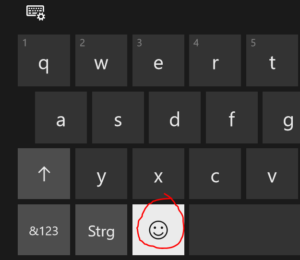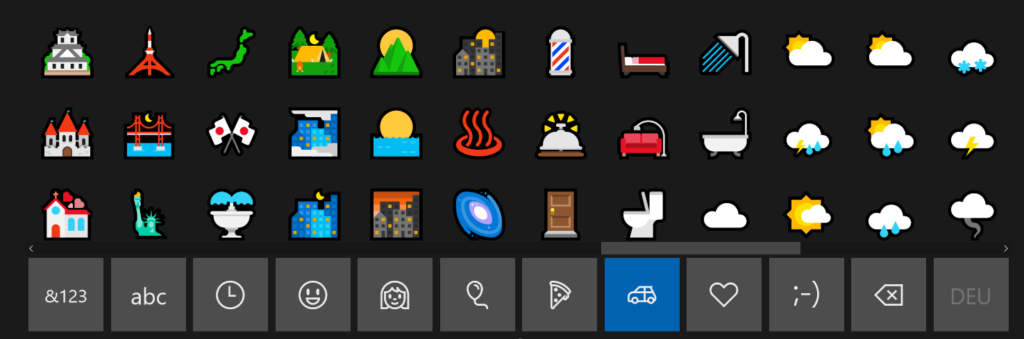Problem
Es sollen viele oder gleich alle Office 365 Benutzer geändert werden. Wegen eines Umzuges stimmt der Ort nicht mehr, wegen eines verdammten CSV-Ascii-Importfehlers stimmen Sonderzeichen nicht oder es hat sich eine andere Eigenschaft bei vielen Benutzern geändert die nun auf einmal angepasst werden soll.
Lösung
Zuerst muss man sich mit der „Windows Azure Active Directory-Modul für Windows PowerShell“ Powershell mit dem Office365 verbinden:
PS C:\> Connect-MsolService
-
- Eigenschaften aller Benutzer sofort ändern (hier: ‚Straße‘)
PS C:\> Get-MsolUser | Set-MsolUser -Street "Neue Strasse 815"
- Eigenschaften der Benutzer ändern, die noch die alte Straße eingetragen haben
PS C:\> Get-MsolUser | ? { $_.StreetAddress -eq 'Alte Adresse' } | Set-MsolUser -StreetAddress 'Neue Adresse' - Eigenschaften von nur zwei Benutzern ändern
PS C:\> Get-MsolUser | ? { $_.UserPrincipalName -eq '[email protected]' -Or $_.UserPrincipalName -eq '[email protected]' } | Set-MsolUser
- Eigenschaften aller Benutzer sofort ändern (hier: ‚Straße‘)